使用Configuration Manager管理设备的基础知识
适用于: Configuration Manager(current branch)
Configuration Manager可以管理两大类设备:
客户端是工作站、笔记本电脑、服务器和移动设备等设备,可在其中安装Configuration Manager客户端软件。 某些管理功能(如硬件清单)需要此客户端软件。
托管设备可以包括客户端,但通常是未安装Configuration Manager客户端软件的移动设备。 在此类设备上,可以使用 Configuration Manager 中的内置本地移动设备管理进行管理。
还可以基于用户(而不仅仅是客户端类型)对设备进行分组和标识。
使用 Configuration Manager 客户端管理设备
可通过两种方法使用 Configuration Manager 客户端软件来管理设备。 第一种方法是发现网络上的设备,然后将客户端软件部署到该设备。 另一种方法是在新计算机上安装客户端软件,然后在该计算机加入你的网络时加入你的站点。 若要发现未安装客户端软件的设备,请运行一个或多个内置发现方法。 发现设备后,使用几种方法之一安装客户端软件。 有关使用发现的信息,请参阅为Configuration Manager运行发现。
发现支持运行 Configuration Manager 客户端软件的设备后,可以使用几种方法之一来安装软件。 安装软件并将客户端分配到主站点后,即可开始管理设备。 常见的安装方法包括:
客户端推送安装
基于软件更新的安装
组策略
在计算机上手动安装
将客户端包含在部署的 OS 映像中
安装客户端后,可以使用集合简化管理设备的任务。 集合是你创建的一组设备或用户组,以便你可以将它们作为一个组进行管理。 例如,你可能希望在Configuration Manager注册的所有移动设备上安装移动设备应用程序。 如果是这种情况,则可以使用“所有移动设备”集合。
有关详细信息,请参阅以下文章:
客户端设置
首次安装 Configuration Manager 时,将使用可以更改的默认客户端设置来配置层次结构中的所有客户端。 客户端设置包括以下配置选项:
设备与站点通信的频率。
是否为软件更新和其他管理操作设置了客户端。
用户是否可以注册其移动设备,以便由Configuration Manager进行管理。
可以创建自定义客户端设置,然后将其分配给集合。 集合的成员配置为具有自定义设置,并且可以创建多个自定义客户端设置,这些设置按指定的顺序应用 (按数字顺序) 。 如果存在冲突的设置,则顺序编号最低的设置将替代其他设置。
下图显示了如何创建和应用自定义客户端设置的示例。
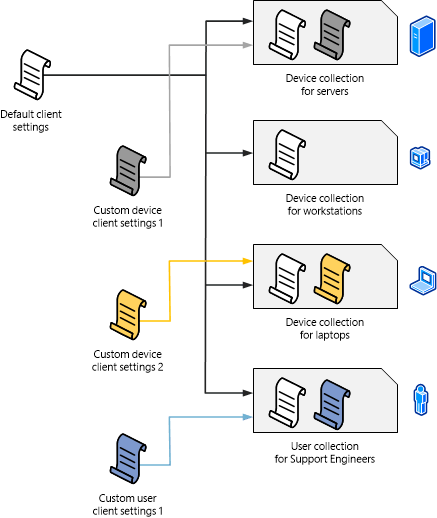
若要了解有关客户端设置的详细信息,请参阅以下文章:
在没有 Configuration Manager 客户端的情况下管理设备
Configuration Manager支持管理某些未安装客户端软件且不受 Intune 管理的设备。 有关详细信息,请参阅在 Configuration Manager 中使用本地基础结构管理移动设备和使用 Configuration Manager 和 Exchange 管理移动设备。
基于用户的管理
Configuration Manager支持Microsoft Entra ID 和Active Directory 域服务用户的集合。 使用用户集合时,可以在集合成员使用的所有计算机上安装软件。 若要确保部署的软件仅在指定为用户主设备的设备上安装,请设置用户设备相关性。 用户可以拥有一个或多个主设备。
用户可以控制其软件部署体验的方法之一是使用 软件中心 客户端界面。 软件中心会自动安装在客户端计算机上,并从 Windows“开始”菜单运行。 软件中心允许用户管理自己的软件并执行以下任务:
安装软件
计划软件以在工作时间外自动安装
配置Configuration Manager何时可以在设备上安装软件
如果在 Configuration Manager中设置了远程控制,请配置远程控制的访问设置
配置电源管理选项(如果管理员设置了此选项)
浏览、安装和请求软件
配置首选项设置
设置后,为用户设备相关性指定主设备
有关详细信息,请参阅以下文章:
反馈
即将发布:在整个 2024 年,我们将逐步淘汰作为内容反馈机制的“GitHub 问题”,并将其取代为新的反馈系统。 有关详细信息,请参阅:https://aka.ms/ContentUserFeedback。
提交和查看相关反馈